 In questo articolo vedremo come fare a vedere la data di invio degli sms su Android e non solo quella di ricezione.
In questo articolo vedremo come fare a vedere la data di invio degli sms su Android e non solo quella di ricezione.
Introduzione
Molti utenti che si avvicinano ad Android per la prima volta,infatti, si trovano di fronte a diverse differenze rispetto ai cellulari “normali” ed una di queste risiede nella data e ora di ricezione degli SMS che viene “intesa” come quella di effettiva ricezione da parte del dispositivo, mentre in passato ci veniva fornita, in realtà, la data di invio dell’ SMS o, meglio, il momento di effettiva ricezione del messaggio da parte del nostro operatore.
Ciò implica, che se per qualche ragione il nostro smartphone è spento o fuori rete non potremo conoscere quando un messaggio ci è stato effettivamente inviato e non potremo distinguere, nel momento in cui si riallaccia alla rete, tra un messaggio che ci è stato inviato ore prima e uno inviato pochi secondi prima…
Questo non è da considerarsi un errore di Android, ma una differente impostazione, una diversa prospettiva, per quanto concerne le informazioni disponibili all’utente sugli SMS ricevuti: ad esempio anche nei Blackberry è così.
Procedura
Ma il bello di Android è che ad ogni problema o esigenza dell’utente c’è un’app che ci toglie le castagne dal fuoco. In questo caso ve ne sono diverse, ma l’unica funzionate e funzionale è Sms Sent Time.
Vediamo un po’ come installarla e configurarla:
- Installa Sms Sent Time da Google Play
- Apri l’app appena installata
- Dalla schermata principale seleziona “Settings”
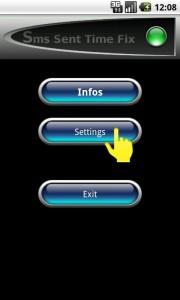
- Verifica che le opzioni “Enabled”, “Use 24-hour format” come nell’immagine seguente:
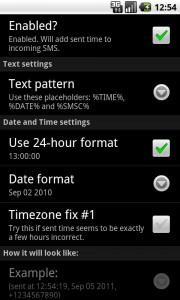
- Seleziona “Text pattern” e modifica il testo “(sent at %TIME%)” in questo modo: “(Inviato alle %TIME%)”, quindi tappa (clicca) su “Ok”
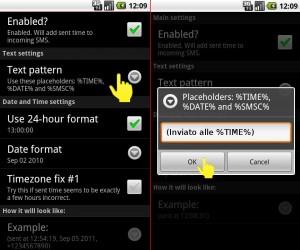
- Seleziona, quindi, “Date format” e scegli il formato della data che più preferisci: io ho scelto “gio, 02.09.2010″, ma la scelta è assolutamente personale.
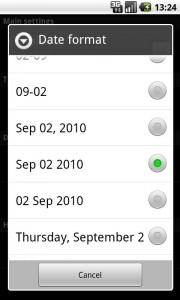
- Esci dall’app con il pulsante “Indietro” di Android e tutto verrà salvato automaticamente.
Il gioco è fatto! alla ricezione dei primi SMS il risultato dovrebbe essere qualcosa di simile alle immagini seguenti:
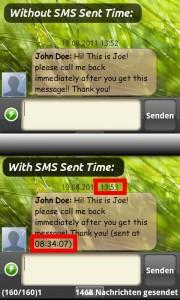
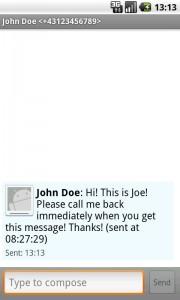
Da notare che quest’app non va a modificare la data di ricezione dell’ SMS, ma aggiunge una nuova informazione al fondo del testo dei messaggi che ricevere, per una informazione ancora più dettaglia e completa. Se calcoliamo le dimensioni ridottissime di 185KB è sicuramente un’app “must have” se utilizzate molto gli SMS.
L’articolo ti è piaciuto? Condividilo con chi vuoi attraverso il tuo social network preferito usando la barra a sinistra.
Hai testato altre app o conosci altri metodi? Hai bisogno di aiuto? Condividi con noi la tua esperienza lasciando un commento!
Fonte immagini: Google Play, IconShock
photo by: IntelFreePress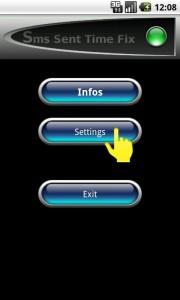

![WhatsApp Android: aggiunte nuove emoji [DOWNLOAD]](https://m2.paperblog.com/i/289/2897680/whatsapp-per-android-aggiunte-le-nuove-emoji--L-sa8DOg-175x130.png)





Inviato il 17 gennaio a 23:32
E per Windows phone come si fà io non riesco a trovare un app equivalente a Sms sent time da installare sul Microsoft Lumia 535.